设置宽带自动连接win10
更新时间:2024-07-13 12:52:37作者:yang
在Win10台式机上设置宽带自动连接是非常方便的,只需按照以下步骤操作即可:打开设置菜单,选择网络和Internet选项。然后点击更改适配器选项,找到你的宽带连接,右键点击选择属性。接下来点击网络选项卡,勾选允许计算机管理此设备的电源状态,最后点击确定按钮保存设置即可。这样下次开机时你的宽带连接就会自动连接了。很简单吧!
方法如下:
1.右键此电脑点击管理。
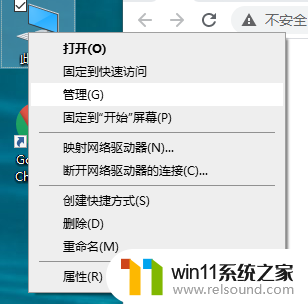
2.管理界面找到任务计划程序,并且打开它。并且在右侧的菜单栏中找到创建基本任务。
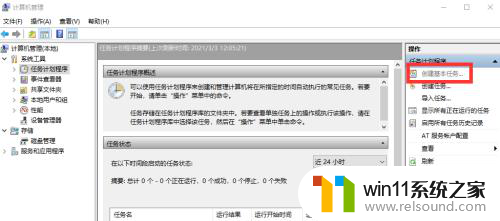
3.建完基本任务后,就会出现编辑框。
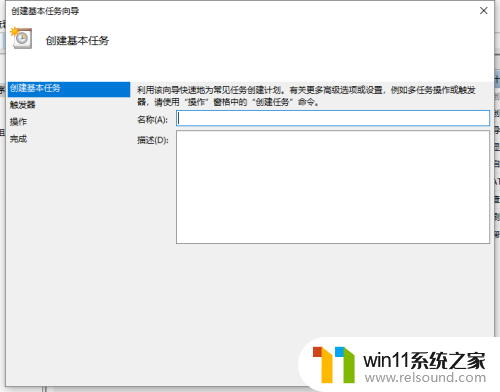
4.名称栏中输入有意义的便于识记的名字,比如宽带连接等。
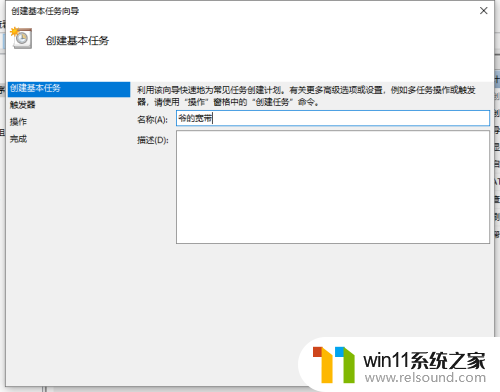
5.完名称后,点击下一步,然后选择左边的触发器,并且选择当前用户登录。
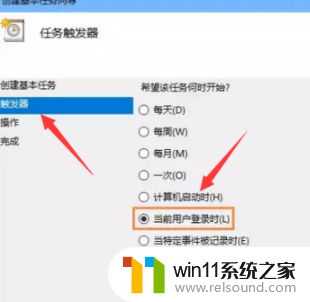
6.同样选择左侧菜单栏中操作,然后选择启动程序,然后点击下一步。
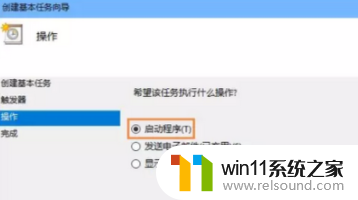
7.启动程序对话框中的“程序和脚本”栏中输入如下内容,“rasdial 宽带连接 宽带账户名 密码”,中间用一个空格隔开。
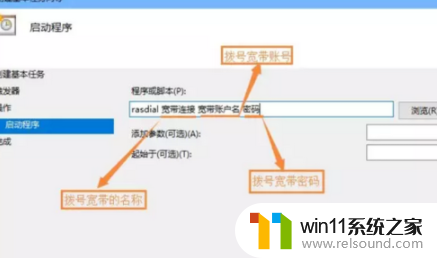
8.确认程序或脚本的输入参数,确认无误后点击是。然后再点击完成,创建好的计划任务。
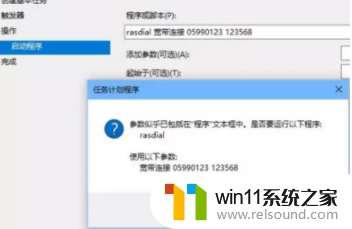
9.启动电脑登录你当前账户的时候,宽带连接程序已经启动。
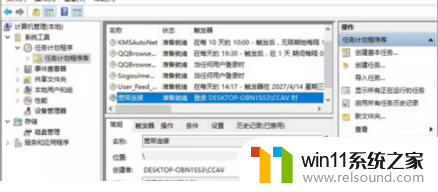
以上就是设置宽带自动连接win10的全部内容,如果你也遇到了同样的问题,可以参考本文中介绍的步骤进行修复,希望这些信息能对你有所帮助。
- 上一篇: win10管理员忘记密码怎么办
- 下一篇: win10怎么没有bitlocker
设置宽带自动连接win10相关教程
- win10不安全连接怎么设置为安全
- windows10怎么定时自动关机 windows10设置自动定时关机方法
- win10没有wlan连接选项
- win10自带远程唤醒软件
- win10怎么设置系统不更新 win10如何设置不更新
- win10怎么把电脑恢复出厂设置 如何将win10电脑恢复出厂设置
- win10连接蓝牙音箱没有声音怎么办 win10连接蓝牙音箱无声音修复方法
- win10系统如何设置锁屏壁纸 win10锁屏壁纸设置桌面壁纸方法
- win10连接有线网络后无法使用无线网络怎么办
- 怎样禁止win10系统更新 怎么取消win10系统自动更新
- win10怎么以兼容模式运行程序
- 怎么检查win10是不是企业版
- win10怎么才能将浏览过的记录不自动保存
- win10无法打开gpedit.msc
- win10经典开始菜单设置
- win10系统修改字体
win10系统教程推荐